2018/09/04/07. 勤怠管理の運用
複数の拠点でタブレット タイムレコーダーを利用する際の、利用状況ごとの運用方法や注意点
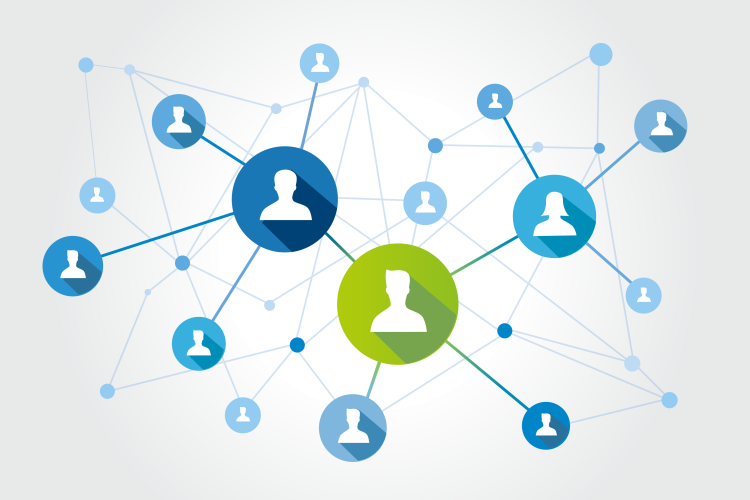
複数の店舗を経営しているお客様などからよくいただくお問い合わせに、「タブレット タイムレコーダーを複数拠点で利用できるか」というものがあります。タブレット タイムレコーダーは、クラウド勤怠管理システムのように複数拠点のデータをリアルタイムに統合管理することはできません。しかし、日々の勤怠管理は各拠点で行われていて、複数拠点のデータをリアルタイムに統合管理する必要がなければ、タブレット タイムレコーダーをご利用いただくことができます。
本記事では、複数の拠点にタブレット タイムレコーダーを設置して勤怠管理する際の、様々なニーズに合わせた運用方法や注意点を紹介します。
目次
複数拠点の勤怠データを一箇所に集める方法
勤務実績の確認・編集といった勤怠管理は各拠点で完結していても、給与計算の際には、各拠点の勤怠データを本部に集約するといった運用は多くあると思います。タブレット タイムレコーダーでは、外部ストレージを利用することで各拠点の勤怠データを簡単に一箇所に集めることができます。
外部ストレージへのアップロードは、まずタブレット タイムレコーダーを外部ストレージと連携し、タブレット タイムレコーダーのデータ出力機能を用いて行います。
DropboxまたはGoogle Driveと連携する(初回のみ)
各拠点のタブレット タイムレコーダーをDropboxまたはGoogle Driveと連携します。外部ストレージと連携するには、以下の操作をします。
- タブレット タイムレコーダーの管理メニューを表示し、「設定>外部ストレージ」を選択する
- 「Dropbox」または「Google Drive」を選択する
- 勤怠データを出力したいアカウントで認証する
ポイントは、どの拠点も同じアカウントと連携することです。もちろん、拠点ごとに異なるアカウントを利用することもできますが、その場合、勤怠データの出力先が分散してしまいます。全ての拠点で同じアカウントを利用することにより、全ての勤怠データを一箇所に集めることができます。
連携した外部ストレージに勤怠データを出力する
各拠点の管理者が月度末にデータを確定して、外部ストレージに勤怠データを出力します。外部ストレージに勤怠データを出力するには、以下の操作をします。
なお、外部ストレージとの連携からデータの出力までの手順は、とりあえずやってみようで詳しく紹介されていますので、そちらもご覧ください。
- タブレット タイムレコーダーの管理メニューを表示し、「データ出力」を選択する
- 必要な情報を選択し、「出力」をタップする
出力先のフォルダ名は、Dropboxでは「アプリ\Tablet Time Recorder\TTR-001」、Google Driveでは「TTR-001(TabletTimeRecorder)」になります。複数の拠点で同じアカウントを使う場合、001の部分は、タブレット タイムレコーダーを外部ストレージに連携した順に、001、002、……と変化します。
別拠点の勤怠データを管理する方法
勤怠の管理者が現場にいない場合、別の拠点から勤怠データを閲覧・編集したいときがあります。
タブレット タイムレコーダーでは、LANアクセス機能とVPN接続を利用することで、離れた拠点の勤怠データを閲覧・編集したり、パソコンにダウンロードしたりできます。
ただし、VPN接続を利用するには、VPNに対応したルーターが必要になります。また、ルーターに特別な設定をしなければならないなど、ネットワークに詳しくない方には難しく感じられるかも知れません。興味のある方はVPN機能付きルーターを利用したVPNの利用方法の記事で設定方法を紹介していますので、チャレンジしてみて下さい。
応援勤務(ヘルプ勤務)の運用方法
同じメンバーが複数の拠点で勤務する運用もあると思います。たとえば、日によって打刻する拠点が違ったり、勤務途中で別拠点に応援に行く場合などです。クラウド勤怠管理システムなら、このようなケースでもリアルタイムに勤怠データを統合管理できますが、タブレット タイムレコーダーでは運用に工夫が必要です。運用方法としては大きくわけて、所属拠点のみで打刻する方法と、所属拠点と応援先の両方で打刻する方法の2種類があります。
所属拠点でのみ打刻する方法
他拠点で勤務した場合も、直行・直帰・出張時のように勤務を所属店舗のiPadに記録する方法です。どの拠点で打刻したかは記録されませんが、勤務実績が分散しないのでシンプルに運用できます。具体的な運用方法は、直行・直帰・出張時の勤怠管理方法の記事で詳しく紹介しています。
所属拠点と応援先の両方で打刻する方法
同じメンバーが複数の拠点で打刻する方法です。そのメンバーがどの拠点で何時間勤務したのか記録が残るというメリットがあります。しかし、そのメンバーの勤怠データが分散してしまうため、給与計算の際にデータを合算する作業が必要になります。
具体的には、応援勤務をしたメンバーの応援先と所属拠点の勤怠データを出力し、給与計算の前に、応援先での勤務時間数などを所属拠点での時間数に加算します。そして、同じ人のデータを合計した後の勤怠データを用いて、給与計算を行います。
複数拠点で利用する際のライセンス料
複数のiPadでタブレット タイムレコーダーを利用する際のライセンス料について説明します。
タブレット タイムレコーダーのライセンスは、「それぞれのiPadで3人まで無料。4人以上の場合は、1ライセンスにつき10人まで利用可能」となっています。
たとえば「拠点Aでは11人、拠点Bでは4人、拠点Cでは3人」が利用する場合、「拠点Aで2ライセンス、拠点Bで1ライセンス」の合計3ライセンスを購入する必要があります。この場合、拠点Cではライセンスは不要です。「人数が18人なので2ライセンス」ではないことにご注意下さい。
1ライセンスあたり¥11,800(税込)で販売していますので、上記の場合、ライセンス料は¥35,400となります。
なお、同じメンバーが複数拠点で打刻する場合は、各拠点において応援メンバーを含めた人数分のライセンスが必要になります。たとえば、上記の例で拠点Aから拠点Cに1人が応援する場合、拠点Cで4人が利用することになるので、「拠点Aで2ライセンス、拠点Bと拠点Cで1ライセンス」の合計4ライセンスが必要になります。
以上、複数拠点での運用方法や注意点を紹介しました。タブレット タイムレコーダーを用いて、複数の拠点で勤怠管理をしている皆さまのお役に立てれば幸いです。
(記事中の価格は全て税込価格です)
(記事最終更新:2022/10/06 App Store価格変更により、価格の記載を改訂)


